apex怎么设置中文语音 Apex中文语音包下载
发布时间:2023-08-16 14:30:08 浏览数:
apex怎么设置中文语音,在现代科技的快速发展下,人工智能技术正逐渐渗透到我们的日常生活中,而在这个过程中,语音识别技术无疑扮演着重要的角色。作为一款备受瞩目的语音识别软件,Apex给我们带来了极大的便利。然而对于许多中文用户来说,寻找一款真正有效的中文语音包却是一件不容易的事情。因此如何设置Apex的中文语音成为了人们关注的焦点。在本文中我们将会探讨Apex中文语音的设置方法,并分享一个可供下载的中文语音包,帮助您更好地使用这款优秀的语音识别软件。
步骤如下:
1.点击我的游戏库
我们打开apex英雄的官方平台客户端,点击“我的游戏库”。在列表中找到apex英雄游戏。
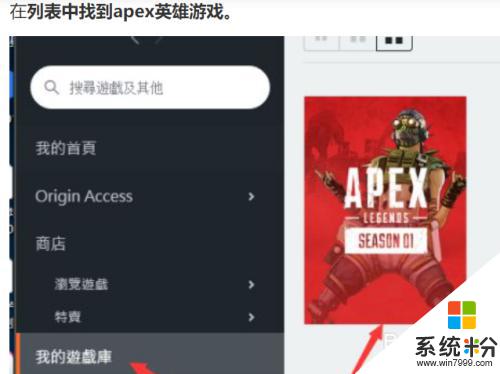
2.调出属性菜单
右击apex英雄游戏图标,调出属性菜单。
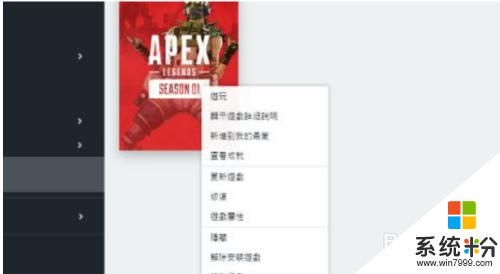
3.进入游戏属性
点击“游戏属性”并进入。
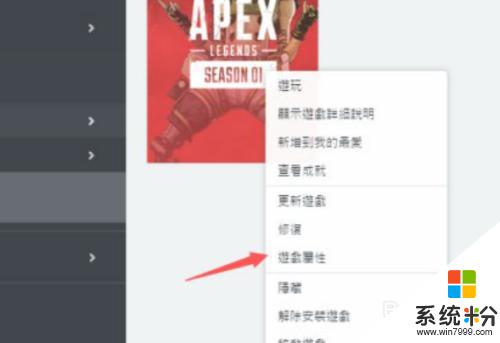
4.游戏启动选项
点击“游戏启动选项”。
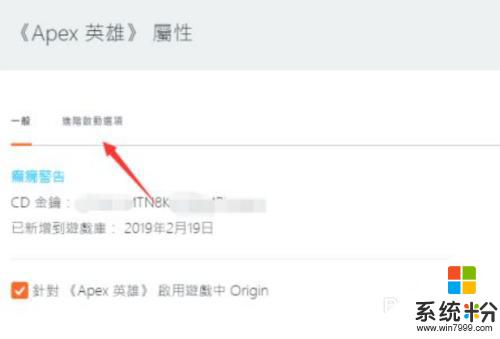
5.选择语言
在“游戏语言”列表中选择“简体中文”。
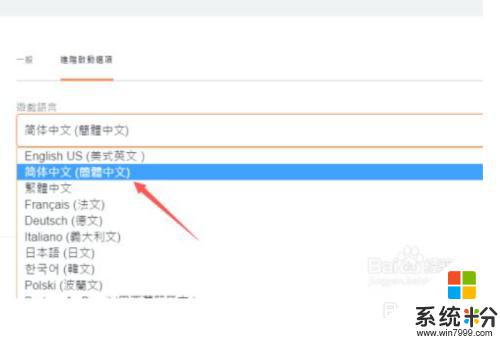
6.点击储存
点击“储存”,成功设置了简体中文作为该游戏运行时语言了,进入游戏就可以生效。
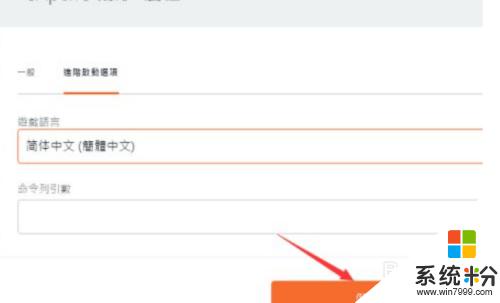
以上就是如何设置 Apex 的中文语音的全部内容,如果您遇到此类问题,您可以根据本文所提供的步骤进行解决,非常简单和快速,一步到位。